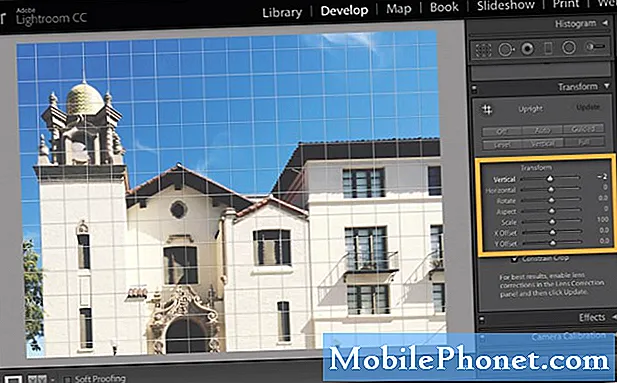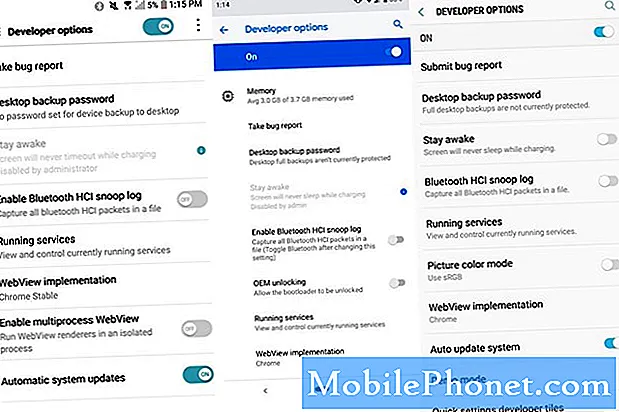#LG # V40ThinQ е премиум смартфон с Android, пуснат в края на миналата година, който има няколко изключителни функции. Този телефон е със солидно качество на изработка, изработен от алуминиева рамка с Corning Gorilla Glass отпред и отзад. Той използва 6,4-инчов QHD + FullVision OLED, докато под капака е мощният процесор Snapdragon 845, комбиниран с 6 GB RAM. Въпреки че това е стабилно работещо устройство, има случаи, когато могат да възникнат определени проблеми, които ще разгледаме днес. В тази последна част от нашата серия за отстраняване на неизправности ще се справим с грешката само при спешни повиквания LG V40 ThinQ.
Ако притежавате LG V40 ThinQ или друго устройство с Android по този въпрос, не се колебайте да се свържете с нас, като използвате този формуляр. Ще се радваме да ви помогнем при всякакви притеснения, които може да имате във връзка с вашето устройство. Това е безплатна услуга, която предлагаме без прикачени низове. Ние обаче искаме, когато се свържете с нас, да се опитате да бъдете възможно най-подробни, за да може да се направи точна оценка и да се даде правилното решение.
Как да коригирам грешка само при спешни повиквания LG V40 ThinQ
Проблем:Съобщението за грешка (само за спешни повиквания) се появява по всяко време, когато се опитвам да осъществя телефонно обаждане. Този проблем започна преди месец. Направих меки и твърди рестартирания. Правил съм „фабрично нулиране“ поне два пъти. Сменям доставчика си на услуги на T-Mobile, който инсталира новата сим карта. Направих телефонно обаждане и всичко (телефонът и Интернет) изглежда са добре. Няколко часа по-късно телефонът и интернет отново спряха да работят, показвайки същото съобщение за грешка. На следващия ден занесох телефона на друго място на T-Mobile и те отвориха тавата за SIM, за да проверят сим картата. След това момичето го постави обратно, провери настройката и отново започна да работи. Никакви настройки не бяха променени, каза тя. Пет минути по-късно телефонът отново спря да работи. Както беше предложено, премахнах сим картата и сложих парче лента на гърба, но и тя не проработи. Моля помогнете.
Решение: Преди да изпълните каквито и да е стъпки за отстраняване на неизправности на този телефон, най-добре е да се уверите, че той работи на най-новата версия на софтуера. Ако е налична актуализация, предлагам първо да я изтеглите и инсталирате.
Извършете Soft Reset
Първото нещо, което ще трябва да направите, е да опресните софтуера на телефона, като направите меко нулиране. Тази стъпка обикновено отстранява повечето незначителни софтуерни проблеми. Мекото нулиране се извършва чрез натискане и задържане на бутона за захранване и намаляване на звука, докато устройството се изключи, приблизително 8 секунди, след което отпуснете.
Опитайте да използвате различна SIM карта в телефона си
Следващата стъпка е да проверите дали проблемът е причинен от дефектна SIM карта. Трябва да опитате да използвате нова SIM карта в телефона си, след което да проверите дали проблемът все още възниква.
Проверете дали проблемът възниква в безопасен режим
Има случаи, когато проблемът може да бъде причинен от приложение, което наскоро сте изтеглили. Можете да проверите дали това е причината за проблема, като стартирате телефона в безопасен режим, тъй като само предварително инсталираните приложения могат да работят в този режим.
- При включен екран натиснете и задръжте клавиша за захранване.
- В менюто с опции, което се показва, натиснете и задръжте Изключване.
- Когато бъдете подканени да рестартирате в безопасен режим, докоснете OK.
- След като устройството ви се рестартира, то показва безопасен режим в долната част на екрана.
Ако проблемът не възникне в този режим, проблемът може да бъде причинен от изтеглено от вас приложение. Разберете какво е това приложение и го деинсталирайте.
Избършете дяла на кеша
Вашият телефон ще съхранява временни данни в специален дял в неговото пространство за съхранение, което помага на устройството да изпълнява приложенията безпроблемно. Ако тези данни се повредят, може да възникнат проблеми на устройството. За да сте сигурни, че не това е причината за проблема, ще трябва да изчистите кеш дяла на телефона.
- От началния екран докоснете Настройки.
- Докоснете раздела „Общи“.
- Докоснете Съхранение> Вътрешно хранилище.
- Изчакайте опциите на менюто да завършат изчислението.
- Докоснете Освобождаване на място.
- Докоснете Временни файлове и сурови файлове.
- Изберете следните опции: Кеширани данни, Временни файлове в тавата за клипове, Сурови файлове от камерата
- Докоснете Изтриване> ИЗТРИВАНЕ.
Проверете дали проблемът все още възниква.
Извършете фабрично нулиране
Последната стъпка за отстраняване на неизправности, която можете да изпълните, ако горните стъпки не успеят да разрешат проблема, е фабрично нулиране. Обърнете внимание, че това ще изтрие данните от телефона ви, така че е най-добре да архивирате данните от телефона, преди да продължите.
- Архивирайте данните във вътрешната памет, преди да извършите фабрично нулиране.
- От началния екран, Настройки.
- Докоснете раздела „Общи“.
- Докоснете Рестартиране и нулиране.
- Докоснете Нулиране на фабричните данни.
- Ако желаете, докоснете квадратчето Изтриване на SD карта.
- Докоснете RESET PHONE - Delete all - RESET
Можете също да извършите фабрично нулиране, като използвате хардуерните клавиши.
- Архивирайте всички данни във вътрешната памет, преди да извършите основно нулиране.
- Изключете устройството.
- Натиснете и задръжте бутоните за захранване и намаляване на звука.
- Когато се появи логото на LG, бързо освободете и след това задръжте отново бутона за захранване, като продължите да държите бутона за намаляване на звука.
- Когато се появи съобщението „Изтриване на всички потребителски данни (включително приложенията на LG и оператора) и нулиране на всички настройки“, използвайте бутона за намаляване на звука, за да маркирате „Да“.
- Натиснете бутона за захранване, за да нулирате устройството
След като нулирането приключи, все още не инсталирайте приложения в телефона си. Опитайте първо да проверите дали проблемът все още възниква.
В случай, че проблемът продължава да съществува дори след извършване на изброените по-горе стъпки, това вече може да е причинено от дефектен хардуерен компонент. Най-доброто нещо, което трябва да направите в момента, е да занесете телефона в сервизен център и да го проверите.
Чувствайте се свободни да ни изпращате вашите въпроси, предложения и проблеми, с които сте се сблъсквали, докато използвате телефона си с Android. Поддържаме всяко устройство с Android, което се предлага на пазара днес. И не се притеснявайте, ние няма да ви таксуваме нито стотинка за вашите въпроси. Свържете се с нас, като използвате този формуляр. Ние четем всяко съобщение, което получаваме, но не можем да гарантираме бърз отговор. Ако успяхме да ви помогнем, моля, помогнете ни да разпространим думата, като споделите нашите публикации с вашите приятели.